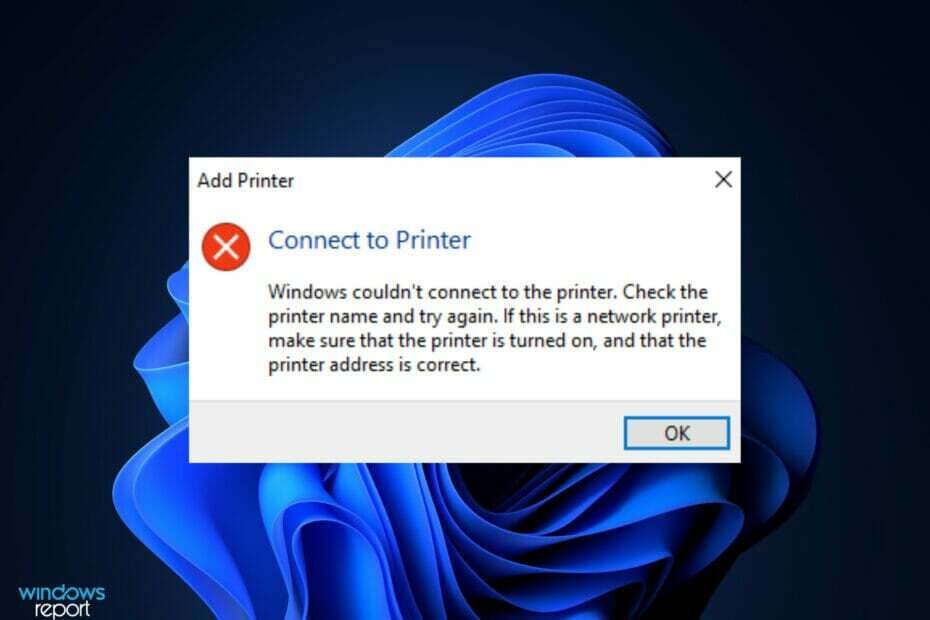- Om du inte kan använda din skrivare på grund av ett fel vid användning av port, följ guiden nedan.
- Vi listade de vanligaste orsakerna till detta fel, samt några lösningar för dem.
- Om du vill veta mer om att åtgärda skrivarproblem, gå till vår Printer Fix Hub.
- För fler liknande guider kan du också kolla in vår Kringutrustning Fixa avsnitt.

XINSTALLERA GENOM ATT KLICKA PÅ LADDA FILEN
Denna programvara kommer att reparera vanliga datorfel, skydda dig från filförlust, skadlig programvara, maskinvarufel och optimera din dator för maximal prestanda. Fixa PC-problem och ta bort virus nu i tre enkla steg:
- Ladda ner Restoro PC Repair Tool som kommer med patenterad teknologi (patent tillgängligt här).
- Klick Starta skanning för att hitta Windows-problem som kan orsaka PC-problem.
- Klick Reparera allt för att åtgärda problem som påverkar din dators säkerhet och prestanda.
- Restoro har laddats ner av 0 läsare denna månad.
Skrivare som blir fientliga när du behöver dem som mest är verkligen frustrerande. Och ett vanligt fel som ofta förknippas med dem är
port som används vänligen vänta.Att få se detta när du behöver göra några snabba utskrifter kan belasta ditt tålamod även om saker och ting kan vändas snabbt nog och med bara några få steg.
Hur fixar jag hamn som används fel?
1. Uppdatera USB-drivrutiner
- Gå till Enhetshanteraren. Skriv helt enkelt Enhetshanteraren i Sökruta för Cortana och välj därefter från sökresultaten.
- Lokalisera Universal Serial Bus-kontroller som vanligtvis ligger längst ner på listan.
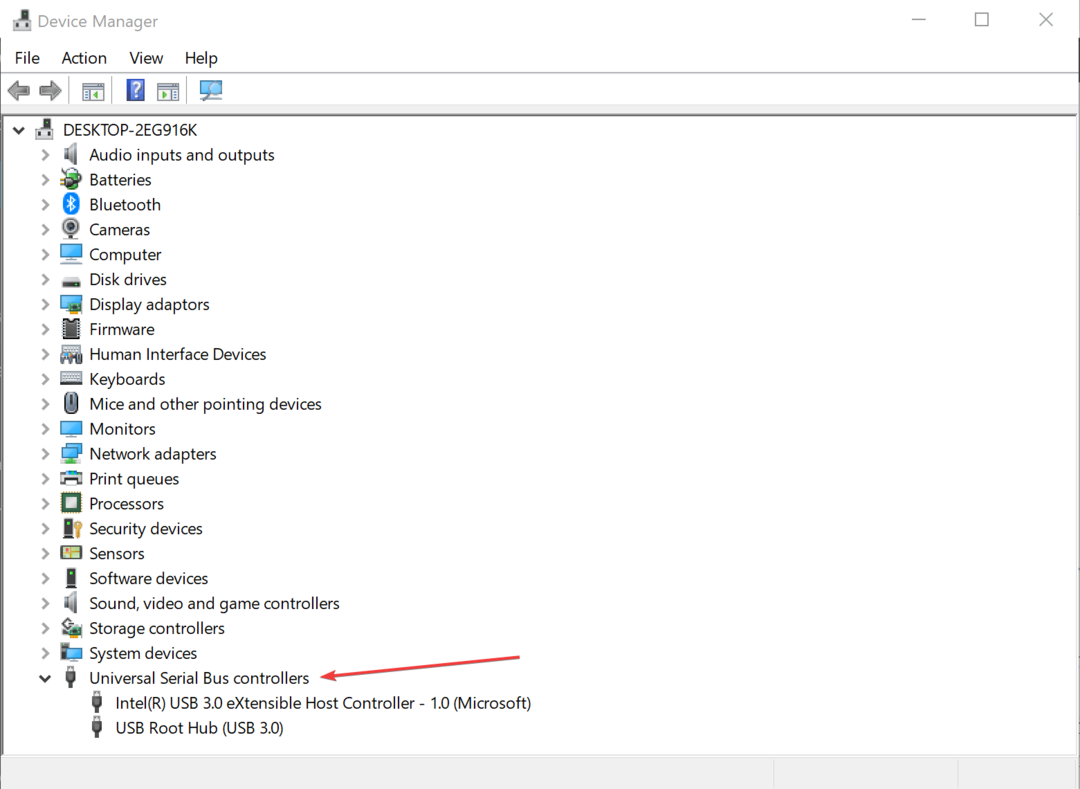
- Expandera samma för att avslöja alla USB-kontroller finns på ditt system och se om det finns något gult utropstecken kopplat till någon av dessa.
- Om ja, Högerklicka på det särskilda USB och klicka på Egenskaper.
- I den Egenskaper dialogrutan, välj Förarefliken > Uppdatera drivrutinen.
- Om det uppmanas att gå online för att söka den uppdaterade drivrutinen, samtycker du till det.
- Du kan också besöka startsidan för USB och ladda ner alla uppdaterade drivrutiner som kan vara tillgängliga.
Ibland en föråldrad Universal Serial Bus-drivrutin kan också vara boven, vilket hindrar skrivarens normala funktion i processen.
Om du vill förebygga förare-relaterade problem i framtiden rekommenderar vi dig att använda DriverFix programvara.
Denna applikation kommer automatiskt att hitta föråldrade drivrutiner och uppdatera dem, så om du vill ha din PC för att fungera smidigt, se till att prova denna applikation.
Det kommer också att skydda ditt system från permanent skada genom att manuellt ladda ner och installera fel drivrutinsversioner.
Alternativt kan du också avinstallera USB och Installera det igen.
- Att göra så, Högerklicka på USB som kanske visar gult utropstecken och välj avinstallera. Samtycke till varje prompt som dyker upp.
- Starta om din PC. Drivrutinerna för den specifika porten installeras igen.
- Kontrollera om detta löser problemet.
⇒Skaffa DriverFix
2. Koppla ur skrivaren
- För att börja med de enklare sakerna, kontrollera om det finns några utskriftsjobb i pipelinen. Om så är fallet bör det finnas en liten skrivarikonen längst ner till vänster i aktivitetsfältet.
- Öppna densamma och se om det finns något utskriftsjobb i kön.
- Om ja, högerklicka på var och en av dem och välj Radera.
- När det är gjort, stäng av skrivaren och koppla ur den från din PC.
- Slå på skrivaren och anslut den till datorn.
- Se om du kan skriva ut framgångsrikt.
- Åtgärda: Skrivare i feltillstånd [Brother, Epson, HP, Canon]
- Fix: Fel vid utskrift i Windows 10/11 [3 enkla steg]
3. Installera om skrivaren
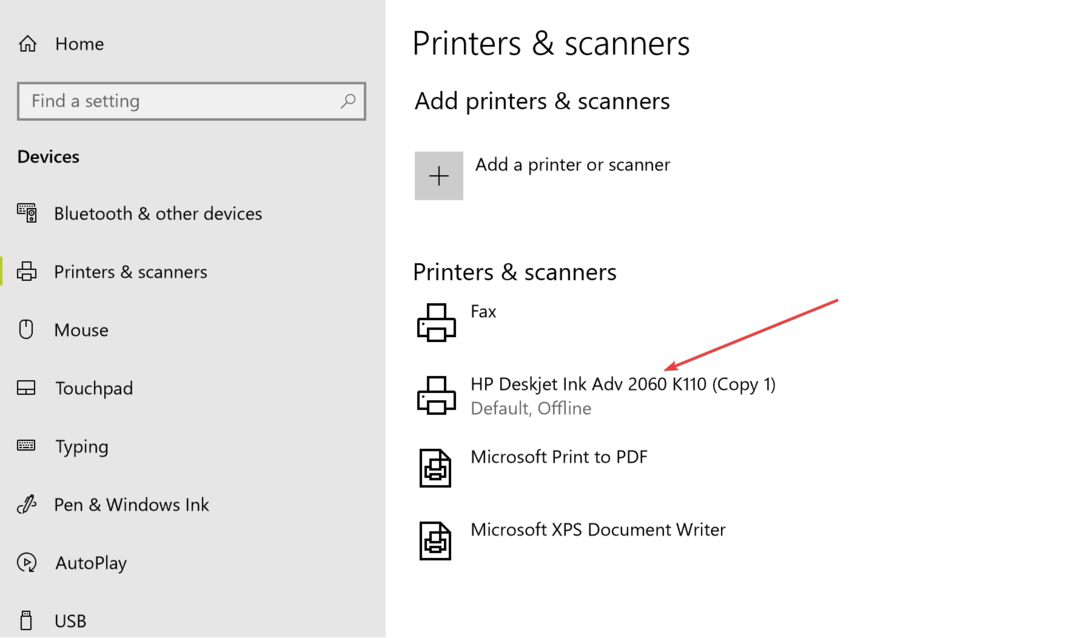
Om problemet kvarstår är ett annat alternativ för dig att avinstallera skrivaren från din PC och installera om den igen. Här är stegen.
- Måste Start > inställningar > Enheter
- I den Enheter sida, välj Skrivare & skannrar från den vänstra kolumnen.
- Skrivaren som är installerad på din PC bör visas under Skrivare & skannrar avsnittet till höger.
- Klicka på den och välj Ta bort enheten.
- Följ instruktionerna på skärmen för att avinstallera enheten från din PC.
Under tiden, gå till skrivartillverkarens webbplats och kontrollera om det finns några uppdaterade drivrutiner tillgängliga för den specifika modellen av skrivaren.
Detta är särskilt viktigt om du till exempel har uppgraderat till Windows 10 medan skrivaren ursprungligen kom med drivrutiner för en tidigare version av Windows.
Ta reda på om tillverkaren har kommit med uppdaterade drivrutiner som matchar Windows-versionen på din PC.
- Ladda ner drivrutinerna och installera på din PC
- Anslut skrivaren och slå på den.
Den ska nu kunna göra alla utskriftsjobb effektivt. Låter oss veta vilka lösningar som hjälpte dig genom att lämna lite feedback i kommentarsfältet nedan.
 Har du fortfarande problem?Fixa dem med det här verktyget:
Har du fortfarande problem?Fixa dem med det här verktyget:
- Ladda ner detta PC Repair Tool betygsatt Bra på TrustPilot.com (nedladdningen börjar på denna sida).
- Klick Starta skanning för att hitta Windows-problem som kan orsaka PC-problem.
- Klick Reparera allt för att åtgärda problem med patenterad teknik (Exklusiv rabatt för våra läsare).
Restoro har laddats ner av 0 läsare denna månad.